La déformation spatiale Suivre traject. force les particules à suivre une trajectoire de spline.
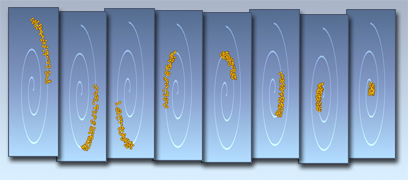
Particules suivant une trajectoire en spirale
Procédures
Pour créer une déformation spatiale Suivre trajectoire :
- Dans le groupe de fonctions
 Créer, cliquez sur
Créer, cliquez sur  (Déformations spatiales). Sélectionnez Forces dans la liste, puis dans le panneau déroulant Type d'objet, cliquez sur Suivre traject.
(Déformations spatiales). Sélectionnez Forces dans la liste, puis dans le panneau déroulant Type d'objet, cliquez sur Suivre traject. - Cliquez et déplacez le curseur dans une fenêtre pour définir la taille.
La déformation spatiale Suivre traject. apparaît sous la forme d'une boîte contenant des courbes qui indiquent les chemins hypothétiques.
Pour configurer et utiliser la déformation Suivre traject. :
- Créez une forme composée d'une seule spline (Vous pouvez utiliser des formes à plusieurs splines. En revanche, 3ds Max n'utilise qu'une seule spline pour la trajectoire.)
- Créez un système de particules et définissez ses paramètres pour envoyer les particules sur un intervalle d'images.
- Dans le groupe de fonctions Créer, cliquez sur Suivre traject. et faites glisser la souris dans une fenêtre pour créer l'icône Suivre traject. (un cube avec des lignes sinueuses). L'affichage et la position de cette icône n'ont aucun effet sur les particules.
- Cliquez sur Choisir objet forme dans le panneau déroulant Paramètres de base, puis sélectionnez la spline créée au préalable.
-
 Liez l'icône Suivre traject. au système de particules. Remarque : Suivre trajectoire fonctionne uniquement avec les systèmes de particules non pilotés par événements tels que les Super gouttelettes. Pour obliger les particules Flux de particules à suivre une trajectoire, utilisez l'opérateur Vitesse en fonction de l'icône, ainsi que le paramètre Contrainte Trajectoire pour affecter l'icône à la trajectoire. Pour obtenir un exemple, consultez cette procédure.
Liez l'icône Suivre traject. au système de particules. Remarque : Suivre trajectoire fonctionne uniquement avec les systèmes de particules non pilotés par événements tels que les Super gouttelettes. Pour obliger les particules Flux de particules à suivre une trajectoire, utilisez l'opérateur Vitesse en fonction de l'icône, ainsi que le paramètre Contrainte Trajectoire pour affecter l'icône à la trajectoire. Pour obtenir un exemple, consultez cette procédure. - Réglez les paramètres Suivre traject. de manière à créer le mouvement de particules de votre choix. Remarque : vous pouvez animer davantage l'effet de particule en animant les sommets de la spline.Conseil : Pour ajuster la position de la trajectoire ou du système de particules tout en maintenant l'accès aux paramètres Suivre trajectoire, sélectionnez la déformation spatiale Suivre trajectoire, puis activez
 (Attacher pile), sous la pile des modificateurs.
(Attacher pile), sous la pile des modificateurs.
Si les particules ne suivent pas l'émetteur lorsque vous le déplacez, modifiez le paramètre Suivre traject. pour corriger la trajectoire.
Interface
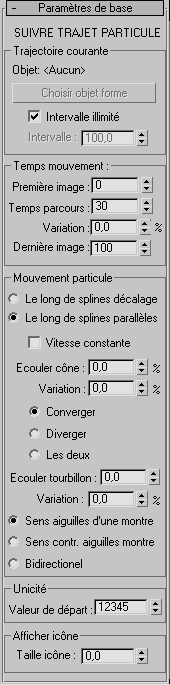
Zone Trajectoire courante
Permet de choisir la trajectoire des particules et de spécifier l'influence de la déformation spatiale.
- Objet
- Affiche le nom de la trajectoire actuellement affectée.
- Choisir objet forme
- Cliquez sur cette option, puis sur une forme de la scène pour la sélectionner comme trajectoire. Vous pouvez utiliser n'importe quel objet forme comme trajectoire ; si vous sélectionnez une forme à plusieurs splines, seule la spline ayant le plus petit numéro est utilisée. Vous pouvez également utiliser des courbes NURBS comme trajectoires.
- Intervalle illimité
- Lorsque cette option est désactivée, l'influence de la déformation spatiale est limitée à la valeur définie dans la double flèche Distance. Lorsqu'elle est activée, la déformation spatiale s'applique à toutes les particules de la scène, quelle que soit leur distance par rapport à l'objet trajectoire.
- Intervalle
- Indique la portée d'influence lorsque l'option Intervalle illimité est désactivée. Notez qu'il s'agit de la distance entre l'objet trajectoire et le système de particules. La position de l'icône Suivre traject. n'est pas prise en compte.
Zone Temps mouvement
Ces options permettent de contrôler la durée d'influence de la déformation Suivre traject. sur les particules.
- Première image
- Image à partir de laquelle Suivre traject. commence à influencer les particules.
- Temps parcours
- Temps mis par chaque particule pour traverser la trajectoire.
- Variation
- Variation du temps de parcours de chaque particule.
- Dernière image
- Image à laquelle l'option Suivre traject. libère les particules et ne les influence plus.
Zone Mouvement particule
Les options contenues dans cette zone permettent de déterminer le mouvement des particules.
- Le long de splines décalées La distance entre le système de particules et la trajectoire modifie l'effet du mouvement des particules. Si le premier sommet de la spline se trouve au point de création de la particule, cette dernière suit la trajectoire de la spline. Si vous éloignez la trajectoire du système de particules, les particules sont affectées par ce décalage.
- Le long de splines parallèles Les particules suivent une copie de la trajectoire sélectionnée, parallèle au système de particules. Dans ce mode, la position de la trajectoire par rapport au système de particules n'est pas prise en compte. Toutefois, l'orientation de la trajectoire modifie la chaîne de particules.
- Vitesse constante
- Lorsque cette option est activée, toutes les particules se déplacent à la même vitesse.
- Ecouler cône
- Fait converger ou diverger les particules dans le temps par rapport à la trajectoire, ou leur fait subir ces deux mouvements simultanément. L'effet est spécifié en sélectionnant Converger, Diverger ou Les deux (voir ci-après). Cela produit un effet d'effilement sur la longueur de la trajectoire.
- Variation
- Variation de la valeur Ecouler cône pour chaque particule.
- Converger Lorsque cette option est activée et que la valeur Ecouler cône est supérieure à 0, les particules se rapprochent de la trajectoire lors de leur déplacement le long de celle-ci. Par conséquent, le flux se rétrécit au cours du temps.
- Diverger Produit l'effet contraire à l'option Converger. Les particules divergent de la trajectoire au cours du temps.
- Les deux Divise le flux de particules, de sorte que certaines particules convergent tandis que d'autres divergent.
- Ecouler tourbillon
- Indique le nombre de tours effectués par les particules autour de la trajectoire. Lorsqu'elle est utilisée avec l'option Ecouler cône, cette option modifie le diamètre de la spirale.
L'option Ecouler tourbillon est en général plus efficace lorsque vous sélectionnez l'option Le long de splines décalage.
- Variation
- Variation de chaque particule par rapport à la valeur de spirale.
- Sens aiguilles d'une montre Lorsque cette option est activée, les particules effectuent des spirales dans le sens des aiguilles d'une montre.
- Sens contr. aiguilles montre Lorsque cette option est activée, les particules effectuent des spirales dans le sens contraire des aiguilles d'une montre.
- Bidirectionnel Le flux est divisé, de sorte que les particules effectuent des spirales dans les deux sens.
Zone Unicité
Attribue une valeur de départ pour la génération unique du modèle de particules.
- Valeur de départ
-
Indique une valeur de départ pour le paramètre courant Suivre traject.
Zone Afficher icône
Affecte l'affichage de l'icône Suivre traject.
- Taille icône
-
Indique la taille de l'icône Suivre traject. Cela n'affecte pas l'effet de l'option Suivre traject.